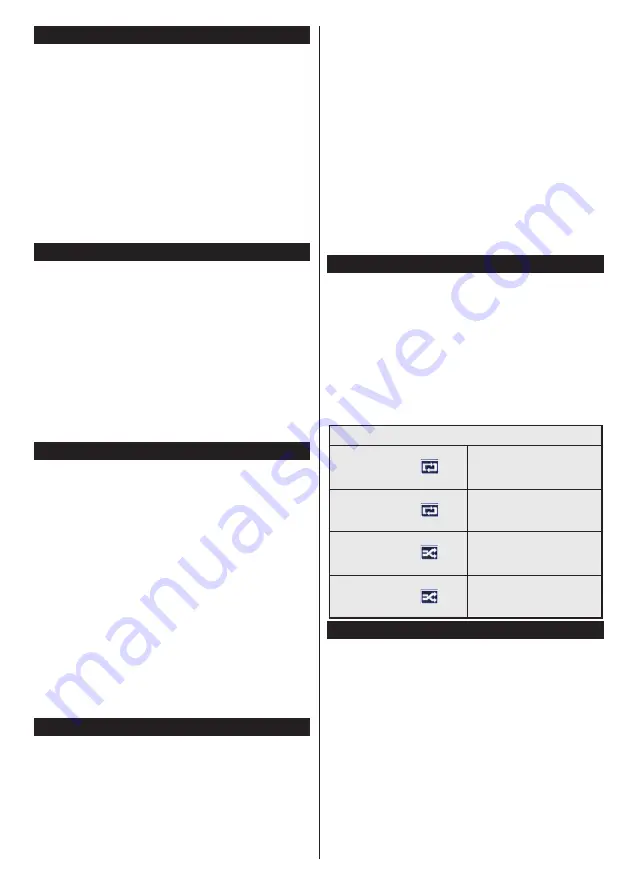
Magyar
- 75 -
Időzített felvétel
Az időzített felvétel mód aktiválásához nyomja le
a
Pause/szünet
gombot egy műsor megtekintése
közben. Az időzített felvétel módban a műsor
szüneteltetve van és egyidejűleg felvételre kerül a
csatlakoztatott USB háttértárra.
Nyomja le újra a
Lejátszás
gombot a megállított
műsornak megállítás pontjától történő megtekintéshez.
Nyomja le a
Stop
gombot a késleltetett felvétel
leállításához és az élő adáshoz történő visszatéréshez.
A rádió módban a késleltett felvétel nem használható.
A késleltetett előrecsévélés funkció nem használható
a lejátszás közbeni gyors előrecsévélés opció
használata nélkül.
Azonnali felvétel
Nyomja le a
Record
(Felvétel) gombot a felvétel
azonnali elindításához egy műsor megtekintése
közben. A
Felvétel
gomb újbóli megnyomásával
a távirányítón a következő esemény felvételét
indíthatja el az EPG-n. Ebben az esetben az OSD
megjelennek a felvenni kívánt műsorok. Nyomja
meg a
Stop/Leállítás
gombot az azonnali felvétel
megszakításához.
Felvétel közben nem kapcsolhat műsorokra. Az
időzített felvétel alatti műsorok rögzítése közben egy
figyelmeztető üzenet jelenik meg a képernyőn, ha az
USB háttértár sebessége nem megfelelő.
A felvett műsorok megtekintése
Válassza ki a
Felvételeket
a
Médiaböngésző
menüből. Válasszon ki egy címet a listáról (ha az
már felvételre került). Nyomja meg az
OK
gombot a
Lejátszási opciók
megtekintéséhez. Válasszon ki
egy opciót az
OK
gombbal.
Megjegyzés:
A főmenü megtekintése és a menüben található
címek a lejátszás alatt nem elérhetők.
Nyomja le a
Stop/Leállítás
gombot a visszajátszás
leállításához és a
Felvételek
könyvtárba való
visszatéréshez.
^Lassú előretekerés
A lassított lejátszás akkor választható, ha a
felvétel megtekintése közben lenyomja a
Pause/
szünet gombot. A lassított lejátszás a
Gyors lejátszás
gombbal irányítható. A
Gyors lejátszás
gomb
ismételt lenyomásával változtatható a lassú lejátszás
sebessége.
Felvétel beállítások
Válassza ki a
Felvételekhez beállítása
opciót a
Médiaböngésző>Beállítások
menüben a felvételek
beállításainak konfigurálásához.
A lemez formázása:
A csatlakoztatott USB lemezt a
Lemez formázása
funkcióval formázhatja. A
Lemez
formázása
funkció használatához szükség van a
PIN kódra.
Megjegyzés:
A PIN alapértelmezett beállítása
0000
vagy
1234
lehet. Ha beállította a Pin kódot (a rendszer a kiválasztott
országtól függően kérheti) az
Első telepítés
alkalmával,
akkor az Ön által beállított PIN kódot használja.
FONTOS:
Az USB meghajtó formázása törli a rajta
lévő ÖSSZES adatot, és a fájlrendszere FAT32
formátumúvá alakul. A legtöbb esetben a működési
hibák megszünnek a formázás után, de elveszti az
ÖSSZES adatot.
Ha az „
USB lemez írási sebessége túl lassú a
felvételhez
” üzenet jelenik meg a képernyőn a
felvétel elindítása közben, kísérelje meg a felvétel
újraindítását. Ha még mindig hibát tapasztal,
lehetséges, hogy az Ön USB háttértára nem felel
meg az átviteli sebességgel szemben támasztott
követelményeknek. Használjon másik USB háttértárat.
Médiaböngésző menü
A Médiaböngésző segítségével a TV-hez
csatlakoztatott USB háttértáron tárolt fényképek,
zene és filmfájlok jeleníthetők meg. Csatlakoztassa
az USB háttértárat az egyik USB bemenetre a TV
hátoldalán. A
Menü
gomb
Médiaböngésző
mód
közbeni lenyomásával megnyílnak a
Kép
,
Hang
és a
Beállítások
menü opciók. A képernyőből való
kilépéshez nyomja meg újra a
Menü
gombot. A
Médiaböngésző
t beállíthatja a
Beállítás
menü
használatával.
Ismétlés/Keverés Mód működtetése
A lejátszás a
Play
gombbal és
aztán az aktiválással
lehetséges.
A listán lévő összes fájl az
eredeti sorrendben kerül
folyamatos lejátszásra.
A lejátszás az
OK
gombbal és
aztán az aktiválással
lehetséges.
Ugyanaz a fájl kerül
folyamatos lejátszásra
(ismétlés)
A lejátszás a
Play
gombbal és
aztán az aktiválással
lehetséges.
A listán lévő fájlokat egyszer,
véletlenszerű sorrendben
játssza le a készülék.
A lejátszás a
Play
gombbal és
aztán az aktiválással
lehetséges.
A listán lévő összes fájl az
eredeti sorrendben kerül
véletlenszerű lejátszásra.
FollowMe TV (ha van)
A mobil eszköz segítségével megtekintheti az
aktuális műsort a smart TV-ről a
FollowMe TV
opció alkalmazásával. Telepítse a megfelelő Smart
Center alkalmazást a mobil eszközre. Indítsa el az
alkalmazást.
E funkció alkalmazására vonatkozó további
információkért olvassa el az alkalmazás használati
utasítását.
Megjegyzés:
Ez az alkalmazás nem kompatibilis az összes
mobil eszközzel. Mindkét eszközt ugyanahhoz a hálózathoz
kell csatlakoztatni.
Содержание 55HL950U
Страница 1: ...Manual de utilizare Operating Instructions Hasz nlati Utas t st Y www horizon europe com 55HL950U...
Страница 2: ......
Страница 3: ...55HL950U 0326906...
Страница 102: ...98 10 II...
Страница 103: ...99 II 1 1 2 i CLASS 1 LASER PRODUCT...
Страница 105: ...101 P CH TV AV 1 2 Source 3 4 Menu Return Back Menu Source AAA 220 240V AC 50 Hz ANT ANT SAT...
Страница 107: ...103 1 2 3 4 5 6 7 8 OK DTV 9 10 11 12 1 13 14 15 16 17 18 19 20 21 22 23 24 2 25 26 27 28 29 30 31 1 2 1 2...
Страница 109: ...105 220 240V AC 50 Hz OK 0000 DiSEqC OK OK DiSEqC DiSEq C OK DiSEqC OK...
Страница 111: ...107 PlayListDialog USB USB I OK USB 0000 1234 USB FAT32 USB USB USB USB USB USB Menu Menu...
Страница 113: ...109 3D 3D OK 5 5 HDMI HDMI PC VGA PC...
Страница 114: ...110 OK H V VGA VGA...
Страница 115: ...111 CICAM 0000 1234 HDMI HDMI 4K HDMI HDMI 2 0 HDMI 1 4 a HDMI Netflix ESN Netflix ESN Netflix...
Страница 116: ...112 DVB DVB Biss Biss Biss Biss OK...
Страница 117: ...113 CEC CEC CEC HDMI CEC DVB DVB...
Страница 118: ...114 OK TV 18 CICAM CI CI CI CAM 0000 1234 PG Epg 3...
Страница 119: ...115 OK USB OK USB OK USB OK xt...
Страница 120: ...116 xt xt 3 AM 3 00 Power AV AV USB USB USB USB USB USB...
Страница 130: ...126 Bluetooth Wi Fi WLAN MAC MAC MAC MAC 1 Nero Media Home Nero Home Media Nero Media Home 2 3 OK OK OK OK Menu...
Страница 133: ...129 Menu System Options More OK Smart Center WEB FollowMeTV IOS FollowMeTV FollowMeTV IOS t Youtube...
















































